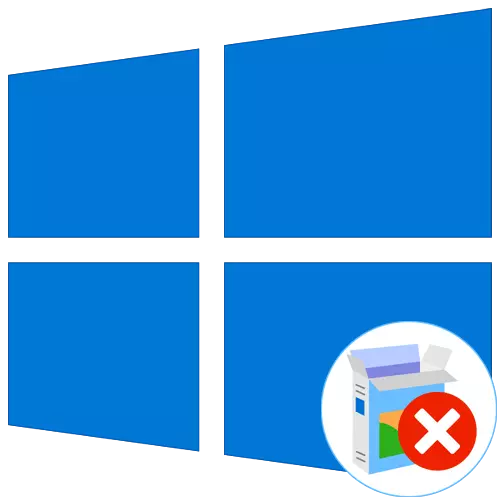
Waqti ka dib, nidaamka hawlgalka wuxuu uruursadaa tiro badan oo wadayaasha kala duwan u ah labada qaybood ee isku xirnaanta iyo aaladaha durugsan. Mararka qaarkood baahida loo qabo softiweerka noocaas ah si sahal ah u baaba'a ama sabab uun uma shaqeeyaan si sax ah, taas oo horseedda ka saarida dhammaan faylasha la xidhiidha darawalkan. Isticmaalayaasha oo dhami ma yaqaanaan sida saxda ah ee aan loo xakameyneynin qaybaha noocan oo kale ah, sidaa darteed maanta waxaan rabnaa inaan ku barbaarinno dhammaan hababka la heli karo ee lagu hirgaliyo yoolalka Windows 10.
Habka 1: Software SIDO
Waxaan jeclaan lahaa inaan ka bilaabo tixgelinta ilaha seddexaad ee kuu oggolaanaya inaad ka nadiifiso OS ka soo qaaddo darawalada aan loo baahnayn. Qaabkani wuxuu fiicnaan doonaa dadka isticmaala bilowga ah ee aan ku kalsooneyn awoodahooda ama si fudud u doonayaan inay fududeeyaan geedi socodka unestall. Waxaa jira dalabyo badan oo kala duwan oo shaqadooda ay diiradda saareyso tirtirka barnaamijyada softing. Nasiib darrose, ma awoodi doonno inaan ka fiirsan karno dhammaantood, si kastaba ha noqotee, waxaan ku bixinaynaa tusaalaha hal barnaamij oo loo yaqaan 'FAST FUSUSS' oo ay kala baxaan mabaadi'da guud ee furitaanka.
- Guji xiriiriyaha kore si aad u aado qaladka darawalka si aad u sameyso dib-u-eegis faahfaahsan oo ka soo dejiso barnaamijka ka socda goobta rasmiga ah. Kadib markaad dhameyso rakibaadda nooc bilaash ah ama buuxa, bilow softiweerka oo ka gudub qaybta bidix qaybta "Darawalka Nadiifinta".
- Halkan, ka eeg liiska qaybaha qaybaha qalabka. Xulo midkaas oo ah qalabka leh darawalada aan loo baahnayn ama qaldan.
- Ka dib xulashada qayb ama aalad gaar ah, waad arki kartaa liiska faylalka la rakibay. Si aad u nadiifiso, dhagsii batoonka si gaar ah loogu talagalay, oo ku yaal bartamaha dusha sare ee daaqadda.
- Xaqiiji injirta adoo dooranaya xulashada "haa".
- Markaad isticmaaleyso nooc tijaabo ah, waxaa lagu soo ogeysiin doonaa in qaar ka mid ah faylashahooda aan laga saari karin. Ka takhalusida iyaga waxay dhici doonaan oo keliya ka dib marka ay iibsanayaan shir ka hortag ah, taas oo ah la'aanta qalalaasaha darawalka.
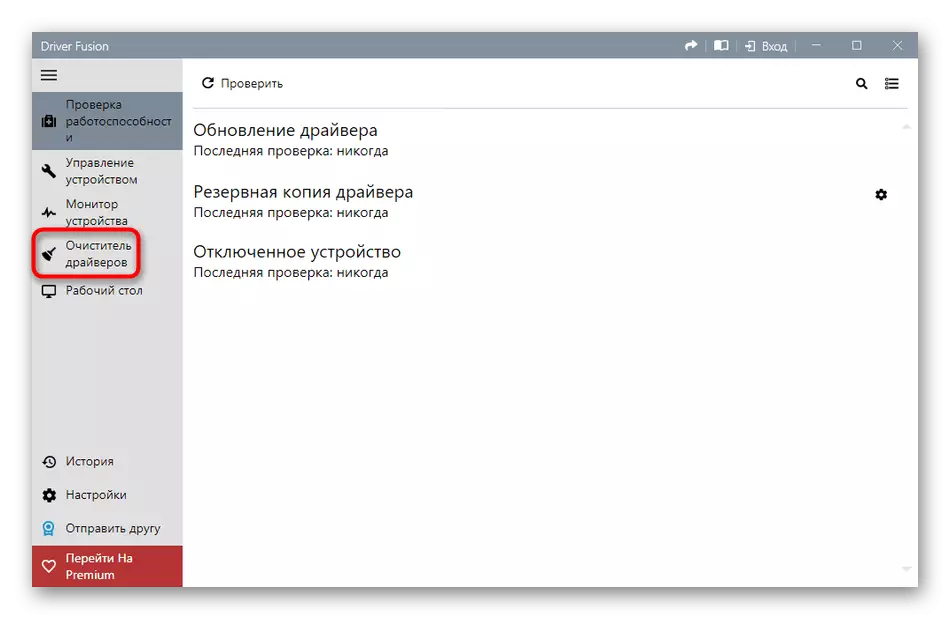

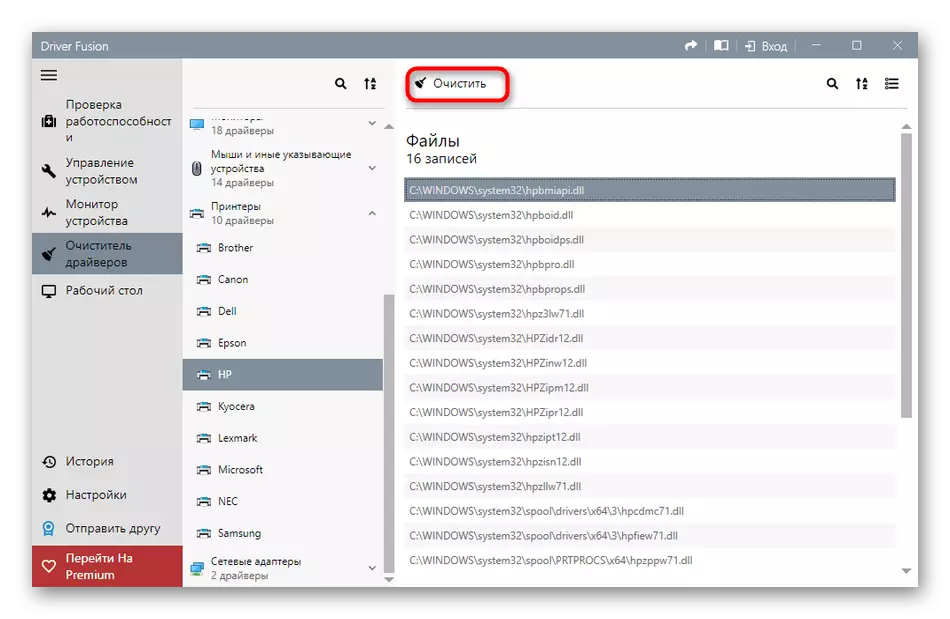
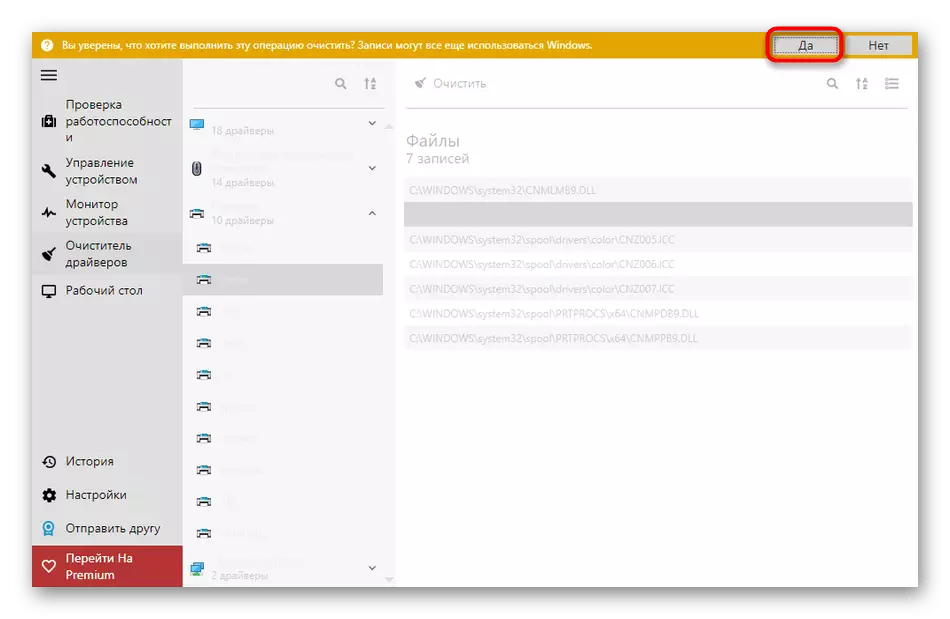
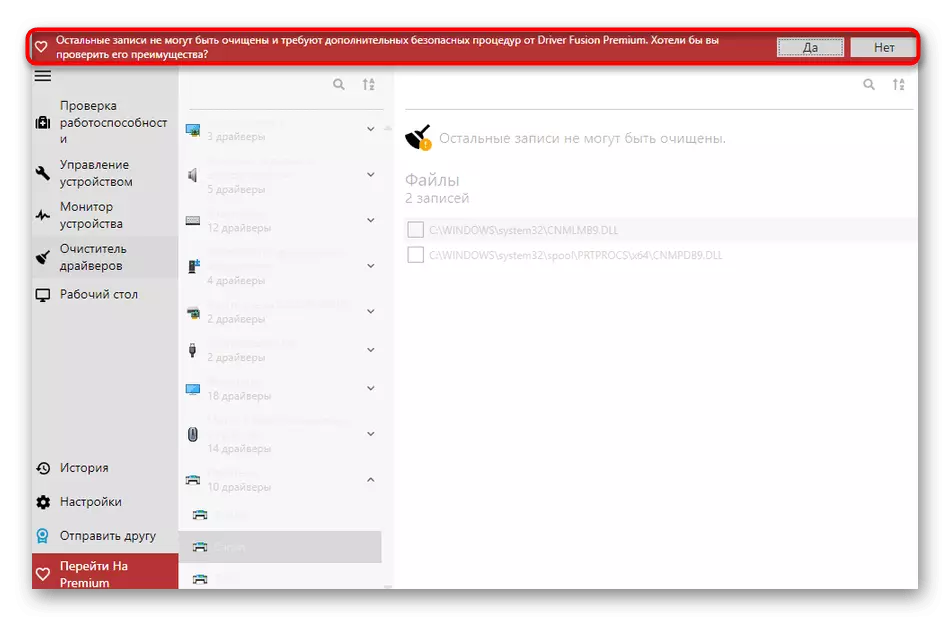
Haddii faa'iido darrooyinka dalabka kor ku xusan ay muhiim yihiin ama aysan ku habboonayn sababo kale, waxaan kugula talineynaa inaad baratid dib-u-eegista go'aannada kale ee ugu caansan websaydhkeena, halkaas oo qoraagu uu si faahfaahsan u muujiyo miraha iyo faa'iidooyinka dhammaan wakiillada oo dhan softiweer Dib-u-eegiddan ayaa kaa caawin doonta doorashada softiweer ku habboon oo si dhakhso leh looga takhaluso darawalada aan loo baahnayn.
Warar dheeraad ah ka sii aqri: Barnaamijyada laga saarayo darawallada
Habka 2: Maareeyaha Qalabka
Hababka soosocda ee lagu sharaxay maaddada maanta waxay muujinayaan adeegsiga waxqabadka hawlgalka hawlgalka ee lagu dhisay. Badanaa, isticmaaleyaashu waxay adeegsadaan menu maareeyaha aaladda si looga takhaluso darawalada aan loo baahnayn, sidaa darteed marka hore waan ka wada hadalnaa.
- Si aan u bilowno, waxaan fiiro gaar ah siin doonnaa isticmaaleyaasha aan gashan karin Windows ka dib rakibida qalabka darawallada, oo inta badan ay khusayso softwation garaafka. Xaaladdan oo kale, ka saarida waxaa lagu sameyn karaa oo keliya habka nabdoon. Windows 10, laga soo galo waxaa lagu fuliyaa xamuul xamuul ah drive flash ama disk. Akhri wax dheeraad ah oo ku saabsan waxa ku xiga.
Warar dheeraad ah ka sii aqri: Qaabka nabdoon ee Windows 10
- Ka dib gelitaanka guuleysta ee OS, midig-guji "Bilow" iyo macnaha guud ee furan, u tag maamulaha aaladda.
- Ka raadi liiska qaybaha loo soo bandhigay oo ballaariyaan midka loo baahan yahay qalabka loo baahan yahay.
- Guji safka aaladda PCM oo xulo aaladda tirtirka.
- Xaqiiji tirtirkaada daaqadda digniinta ee muuqata.
- Haddii shey jiro "tirtir darawalada qalabkan" isla daaqaddan, waxaa lagama maarmaan ah in lagu calaamadiyo calaamadda jeegga.
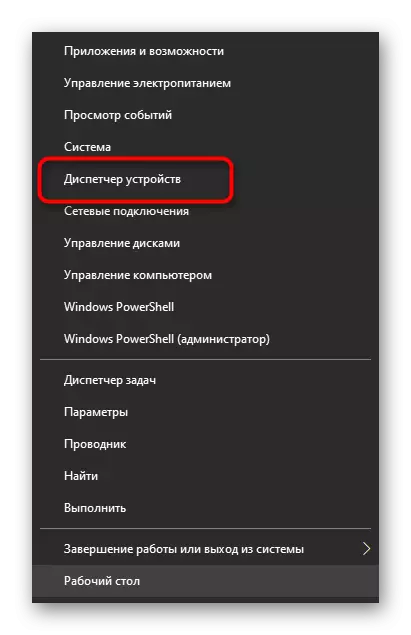
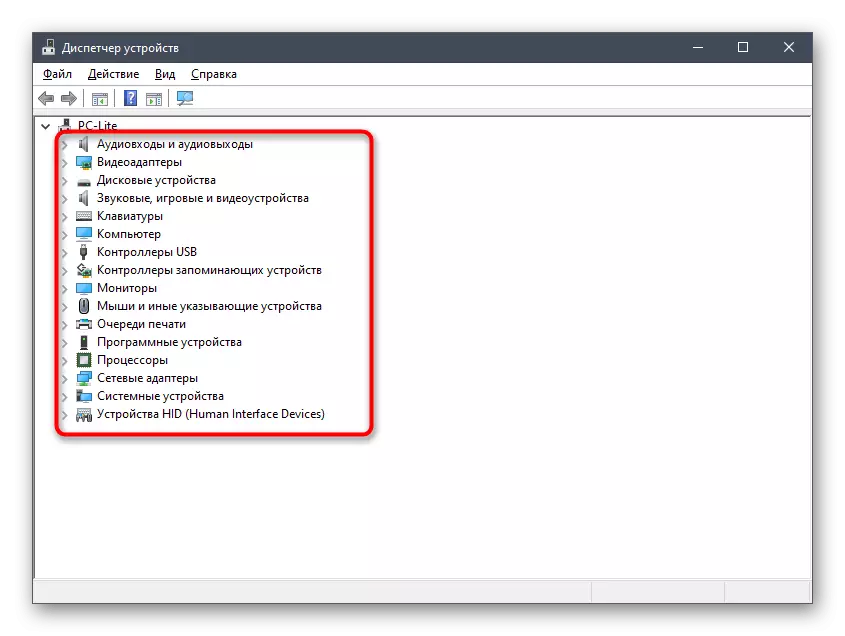



Intaas ka dib, liiska aaladaha ayaa si dhakhso leh loo cusbooneysiin doonaa, oo waxaad kaliya dib u bilaabi doontaa kombiyuutarka si dhammaan isbeddelada ay dhaqan galaan. Haddii aad ku sugan tahay xaalad nabdoon, ka bax sida ku cad tilmaamaha kale websaydhkeena, u tag oo aad ku riixi karto adigoo gujinaya isku xirka hoose.
Badanaa, daaqadda furana, waxaa ku filan in la raaco tilmaamaha oo aad si taxaddar leh u aqriso waxyaabaha kala duwan ee si taxaddar leh si ay u ogaato qaybaha laga saaro iyo waxa ay horseedi doonto. Markii la dhammeeyo, ha ilaawin inaad dib u bilawdo kumbuyuutarkaaga si aad u cusbooneysiiso macluumaadka. Xaaladaha badankood, tan ayaa si toos ah looga samayn karaa daaqadda unninstaller-ka.
Habka 4: Codsiga Maareynta daabacaadda
Magaca habkan ayaa horey u soo jeedinaya inay ku habboonaan doonto adeegsadayaashaas doonaya inay meesha ka saaraan darawallada daabacaha. Windows 10 waxay leedahay codsi kaladuwan oo gaar ah oo u oggolaanaya oo keliya inuu arko liiska dhammaan faylasha la xidhiidha qalabka daabacaadda, laakiin sidoo kale ka saar waxyaabaha aan loo baahnayn inay macno badan yihiin dhowr guji. Mararka qaarkood habkani wuxuu ka waxtar badan yahay kuwii hore, maxaa yeelay waxay tirtireysaa wixii ku saabsan daabacaha ee nidaamka.
- Si loo furo arjiga "Maareynta daabacaadda", ballaariso "Bilow" oo magaceeda ku qor magaca raadinta.
- Daaqadda ka furfurnaaya bidix bidix, wuxuu ballaariyaa qaybta "Servers-ka" ee Daabacaadda ".
- Ballaarin qaybta "darawallada".
- Fiiri liiska faylasha la heli karo oo cadee wax ku habboon.
- Miiska Hawlaha Dheeraadka ah ee Dheeraadka ah, xulo tirtirka xirmada darawalka.
- Xaqiiji ujeedooyinkaaga uneninstallintion.
- Filo dhamaadka hawshan. Horumar iyo dhammaan qaybaha lagama maarmaanka ah waxaa lagu soo bandhigi doonaa shaashadda.
- Ka dib markii ogeysiinta la ogeysiiyo, xirmada "Well Well" ayaa xiri kara daaqadda hadda jirta.
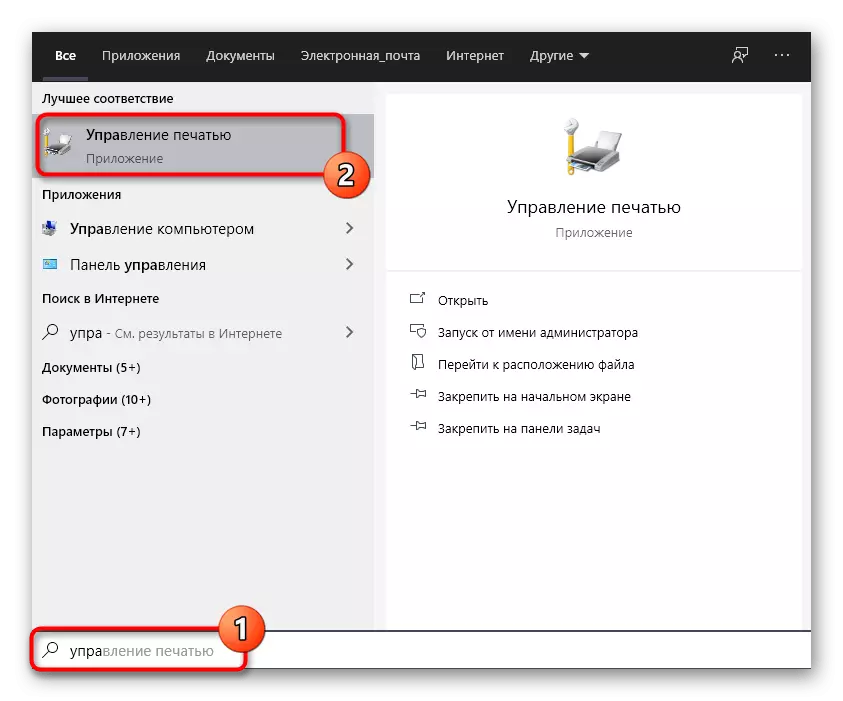
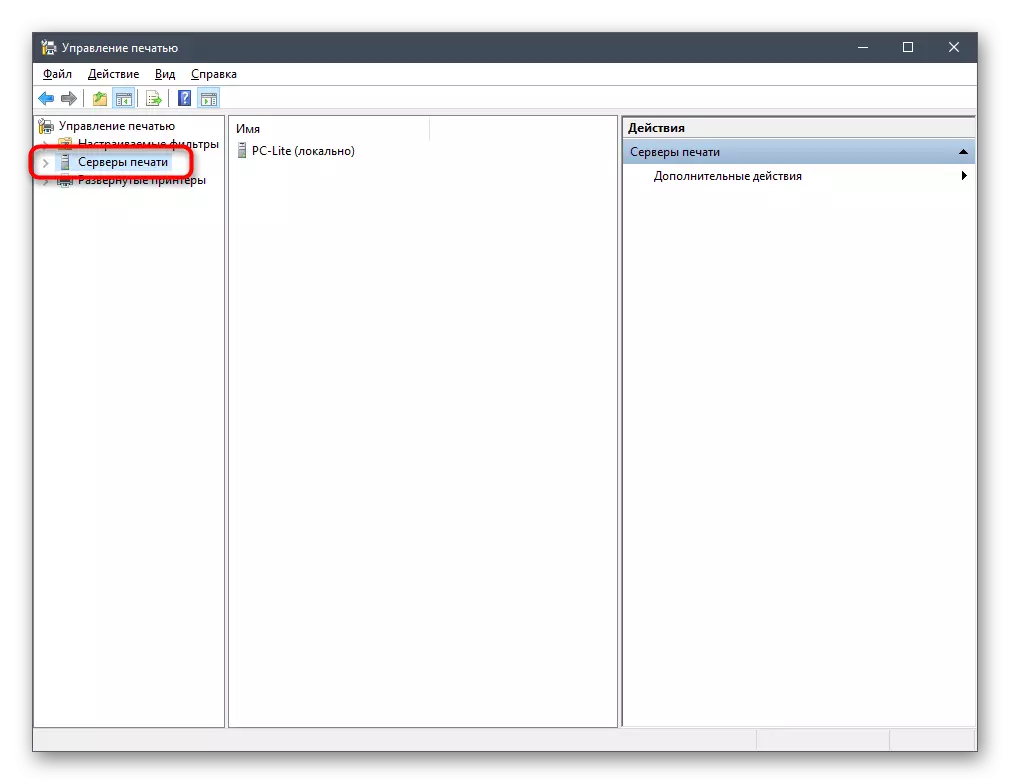
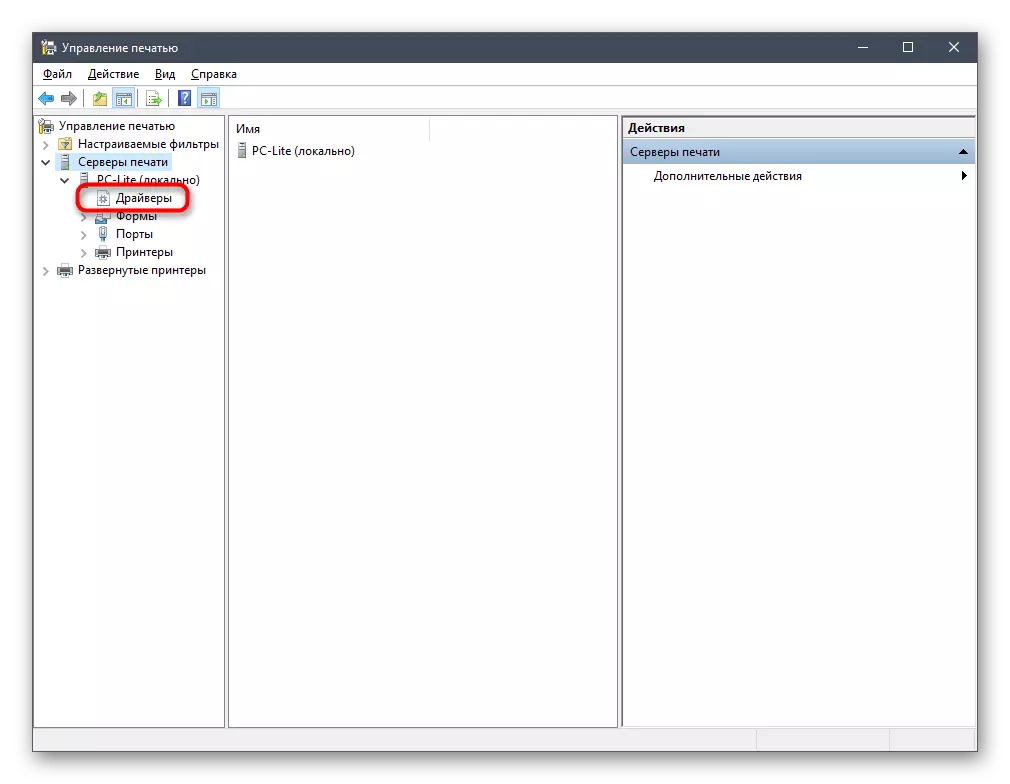
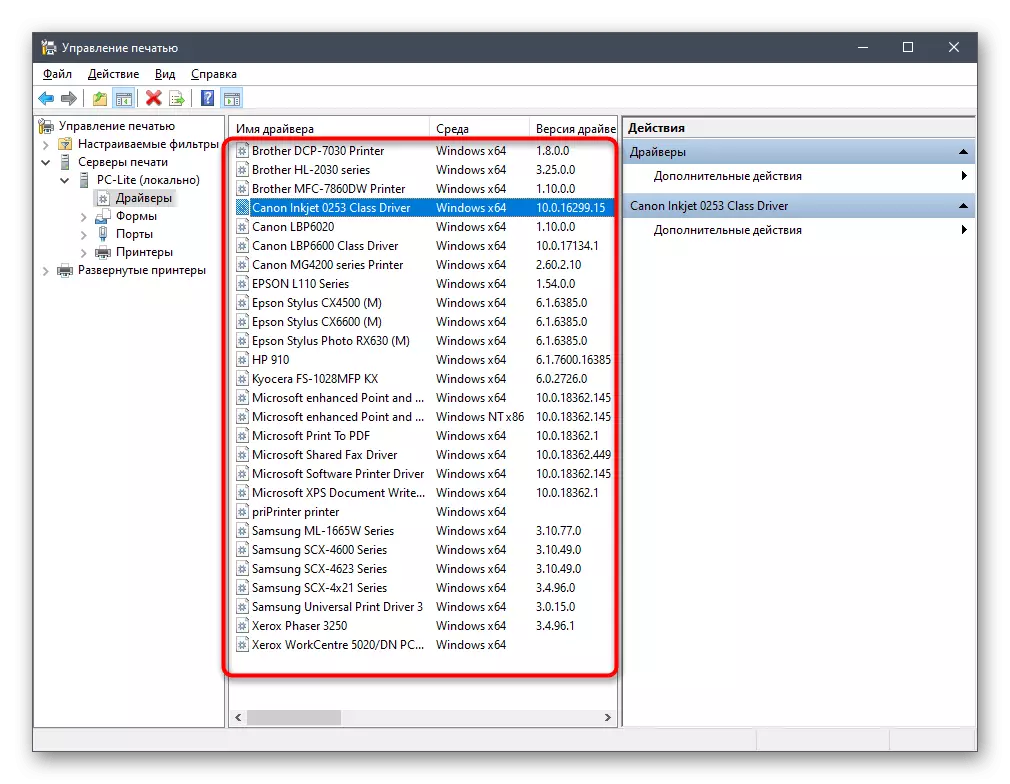
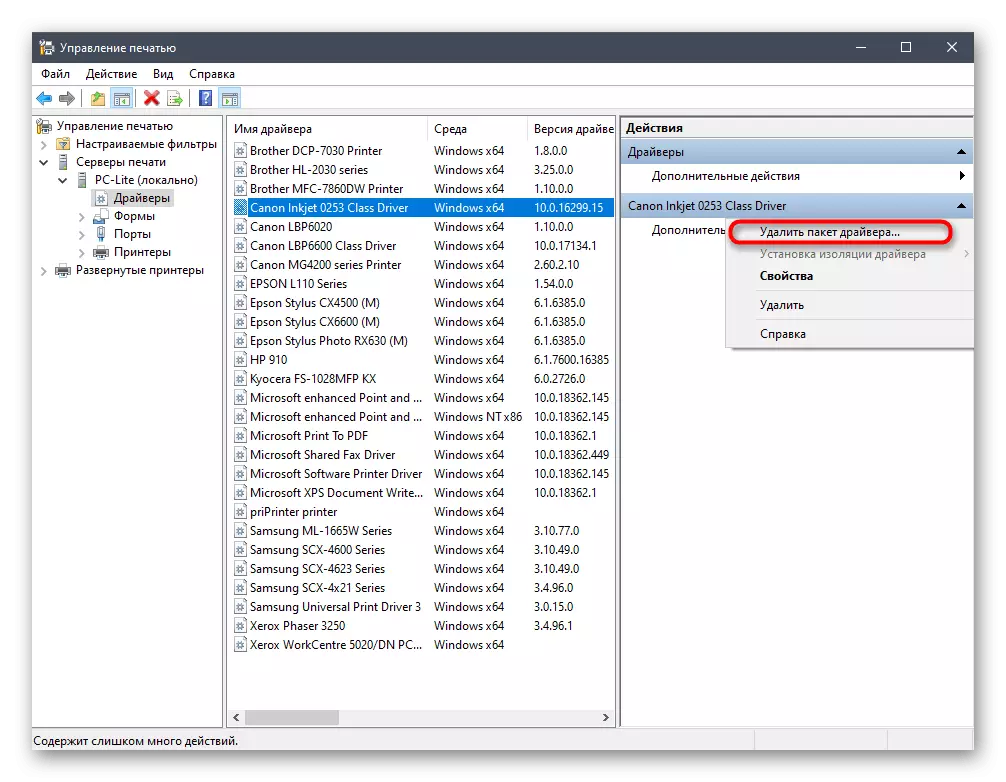
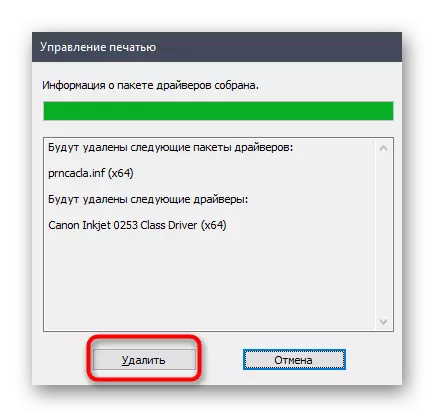

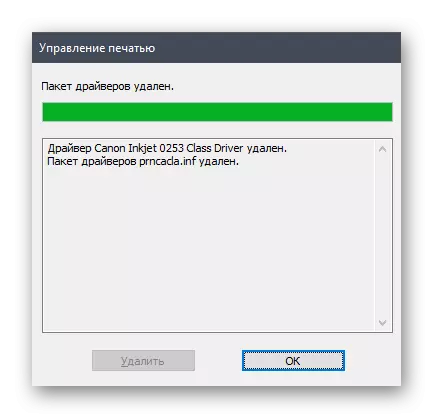
Sidaas oo kale, darawalada la xidhiidha qalabka daabacaadda iyo iskaanka ayaa la caddeeyaa, kuwaas oo ku xiran kumbuyuutar rakibaadda kale ee software-ka ku habboon.
Habka 5: Tirtirka aaladaha qarsoon
Haddii aad fiiro gaar ah u yeelatid habka 2, ka dib u fiirso in kaliya darawalada qalabka ee hadda ku xidhan kombuyuutar lagu saari karo kombiyuutarka. Sida loogu talagalay aaladaha goynta, waxay ku jiraan dowlad qarsoon oo qaar badan oo ka mid ah weligood kuma xirna kombuyutarkaan. Waxaa jira hab kuu oggolaanaya inaad ka saarto aaladahan qarsoon iyada oo loo marayo isla menu, laakiin tan waa inaad sameysaa hal goob fudud.
- Fur "Bilow" oo u tag "Cabirrada" adoo gujinaya badhanka si gaar ah loogu talagalay qaab dhisme.
- Daaqadda furana, waxaad xiisaynaysaa qaybta "nidaamka".
- Ku soco hoose ee bidix bidix oo u tag "ku saabsan nidaamka".
- Daaqaddaas, ka hel khadka "nidaamka nidaamka" oo guji badhanka jiirka bidix.
- "Nidaamka" Nidaamka "ee cusub ayaa furi doona, halkaas oo" Ikhtiyaaraadka "Nidaamnada Sare" ay tahay in la cadaadiyo.
- "Nidaamka nidaamka" Nidaamka "ee" Sare "tab, dhagsii badhanka" Arbaasha Arbacada ".
- Qeybta koowaad waxaa loo yaqaan "Isticmaalaha Arbacada Arbacada doorsoomayaasha". Kayrkan hoostiisa waa badhanka "Abuur", oo dhagxaan iyo dhagsii.
- Samee magaca doorsoomaha "Devmgg_sow_nowpresent_Devices" oo dhig qiimaha "1", ka dib isticmaal isbeddelada.
- Hubi dejinta hadda jirta adigoo raadinaya doorsoomaha lagu abuuray barta.
- Hadda waxay weli tahay inay soo bandhigto qalab qarsoon oo meesha laga saaro. Si tan loo sameeyo, u fur maamulaha aaladda qaab kasta oo ku habboon.
- "Muuqaalka" Muuqaalka "Spop-up-ka, ku dhaqaaji" Tus Tooska "Shayga Hidden".
- Dhammaan aaladaha qarsoon waxaa lagu qori doonaa buluug. Soo hel waxa loo baahan yahay, dhagsii khadka PCM oo dhagsii "Tirtir qalabka".
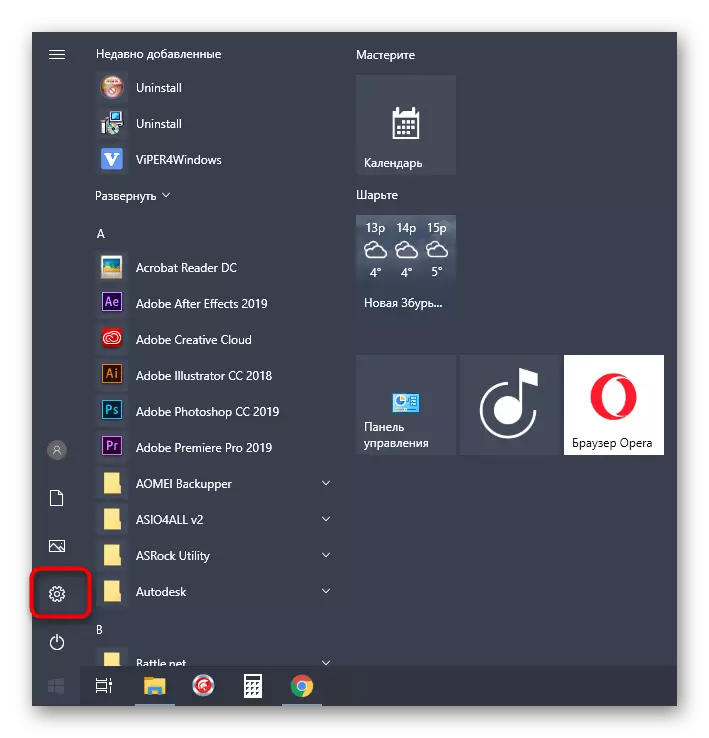
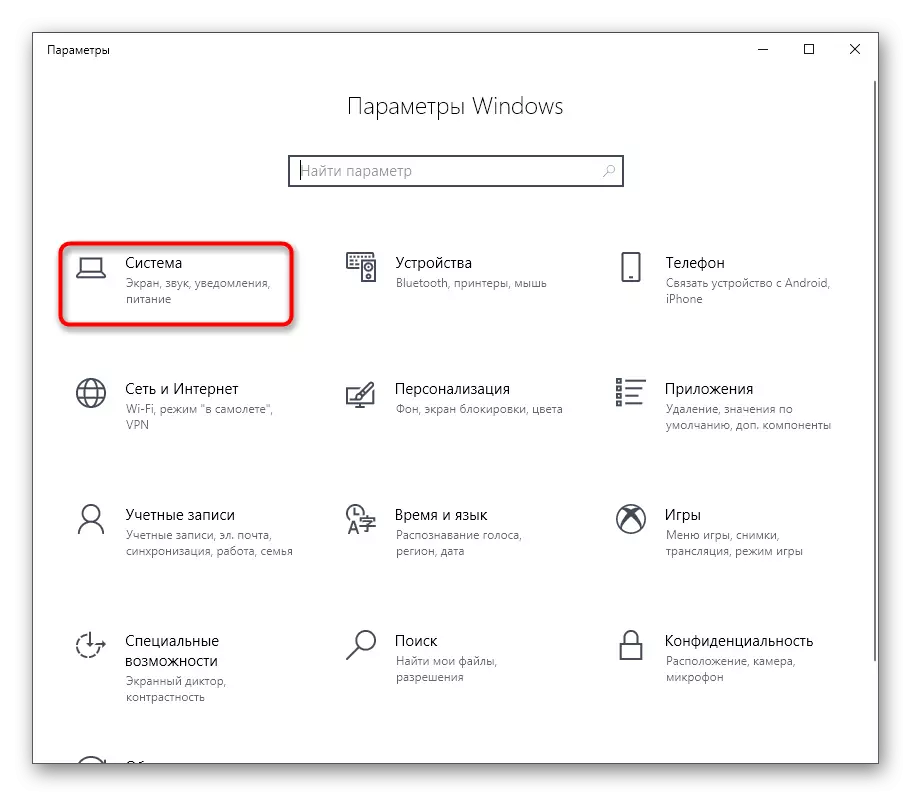
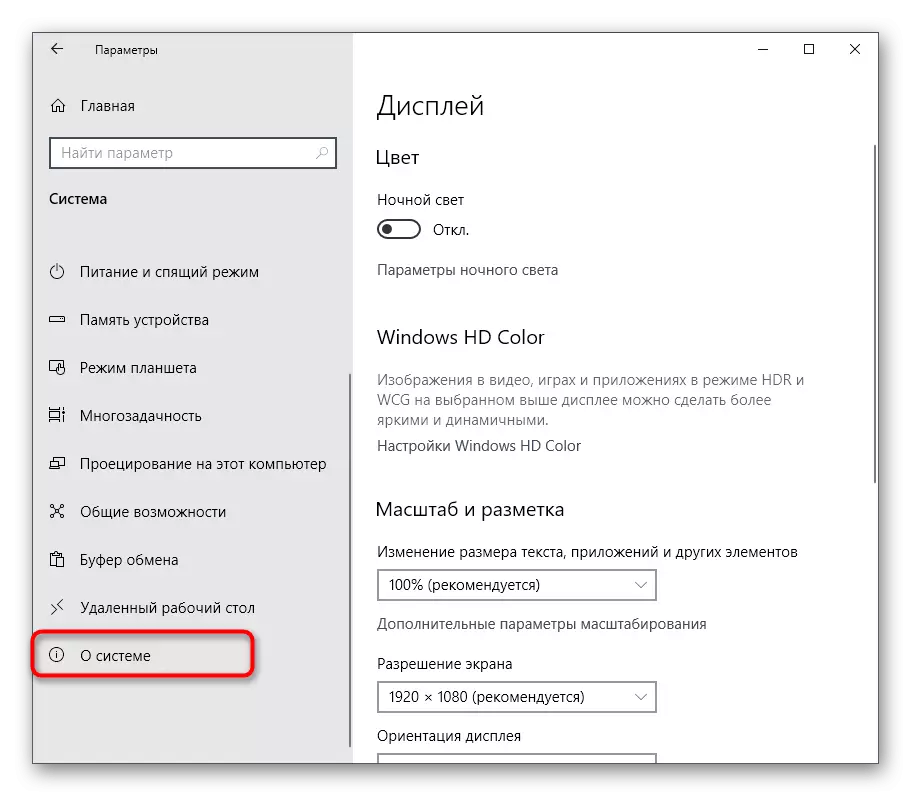
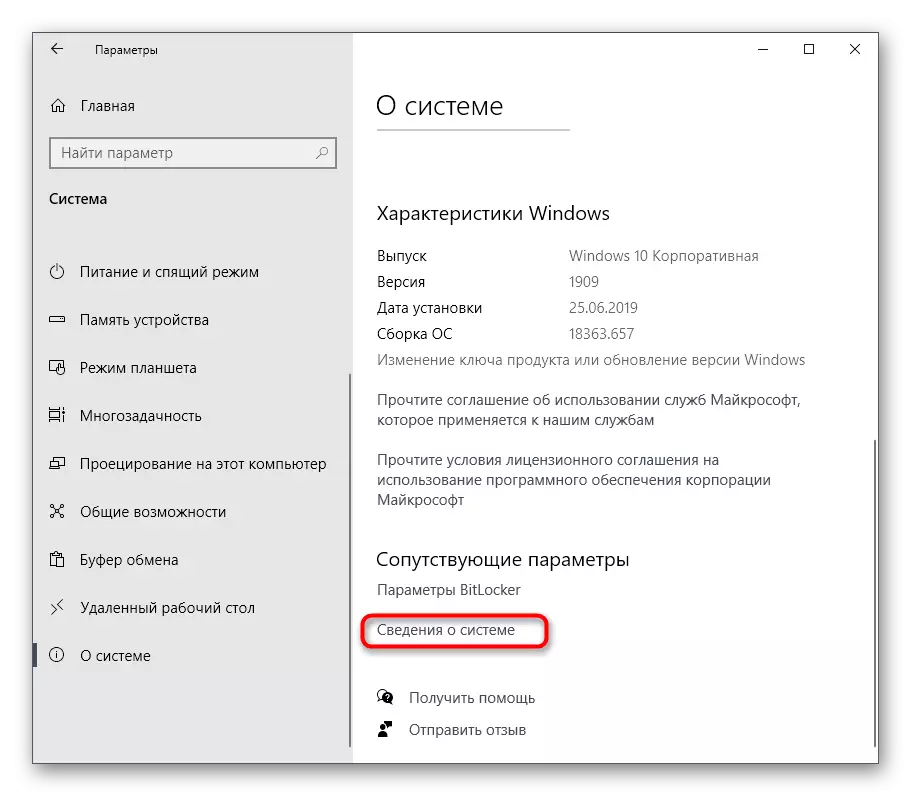
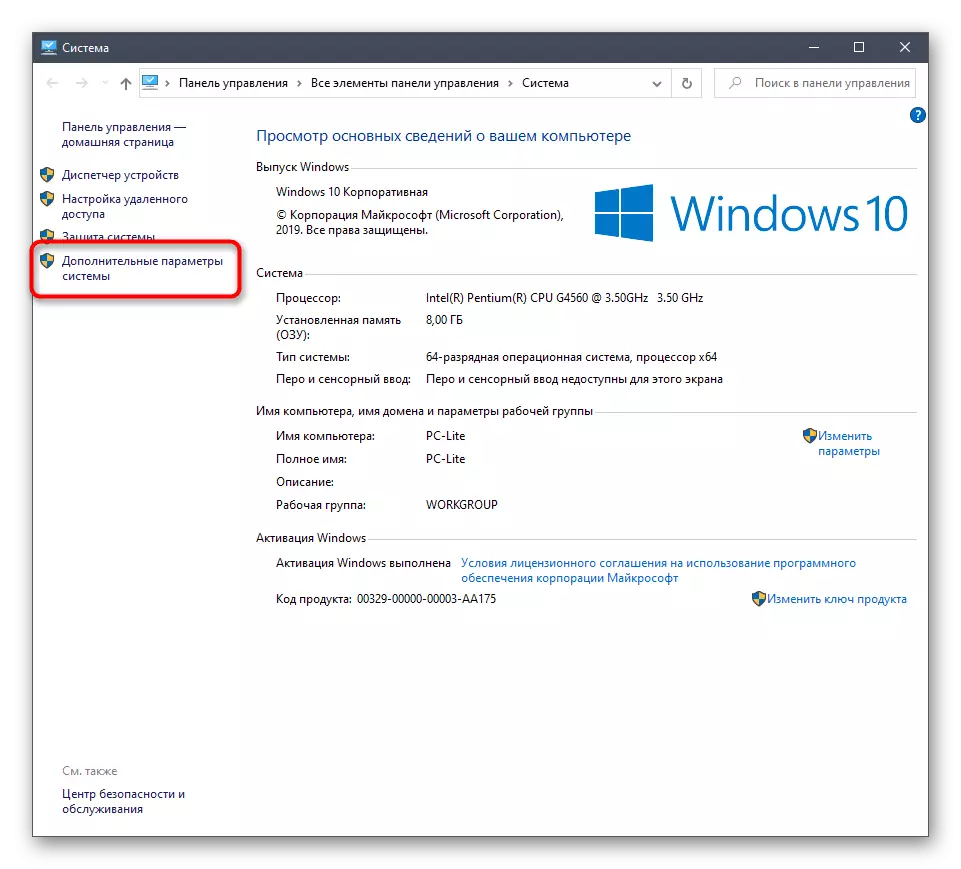
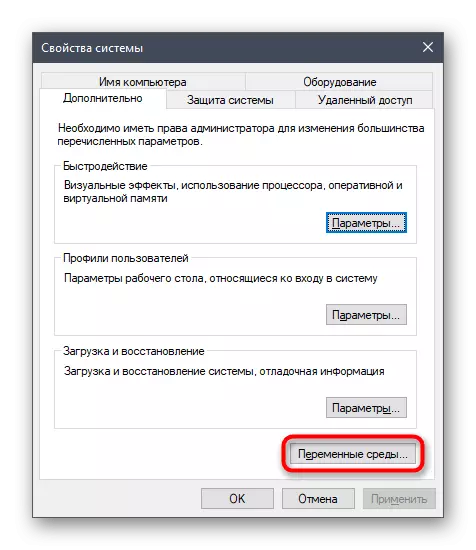
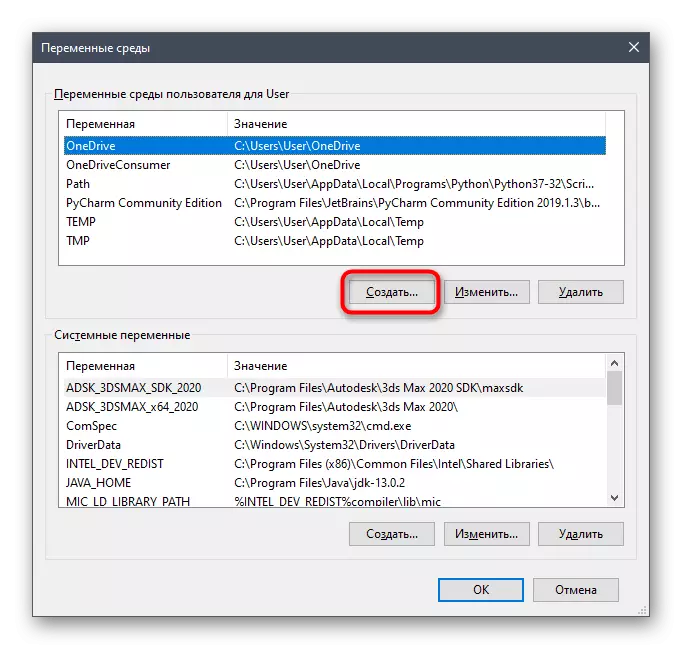
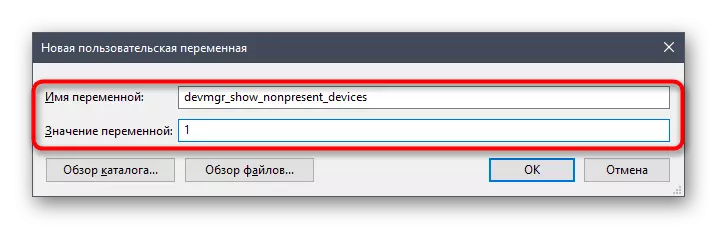
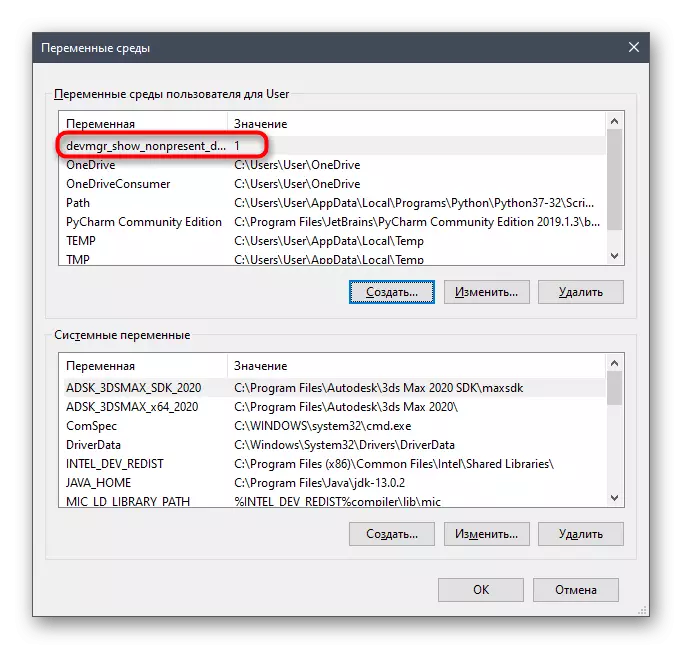
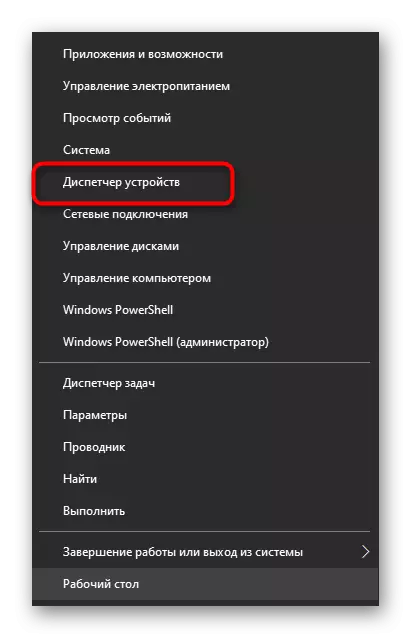
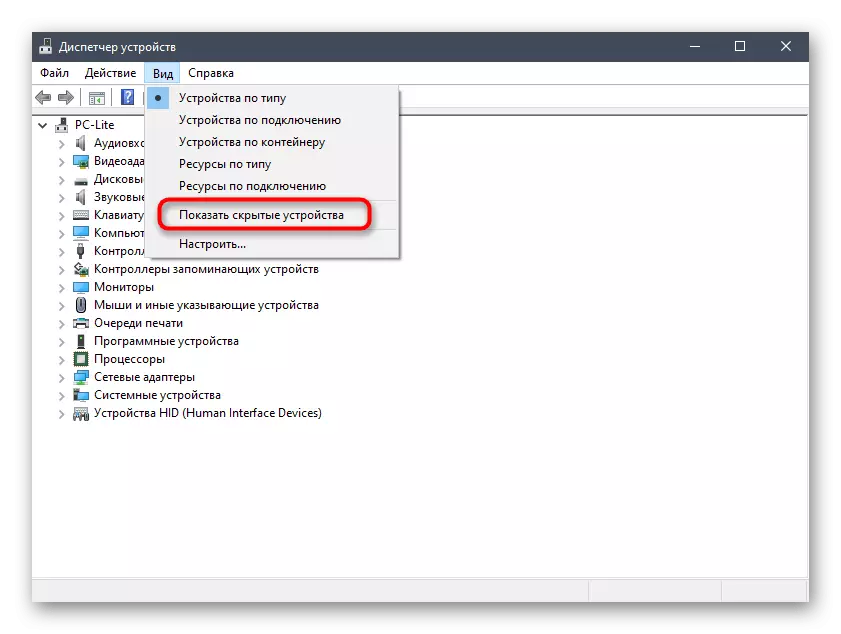
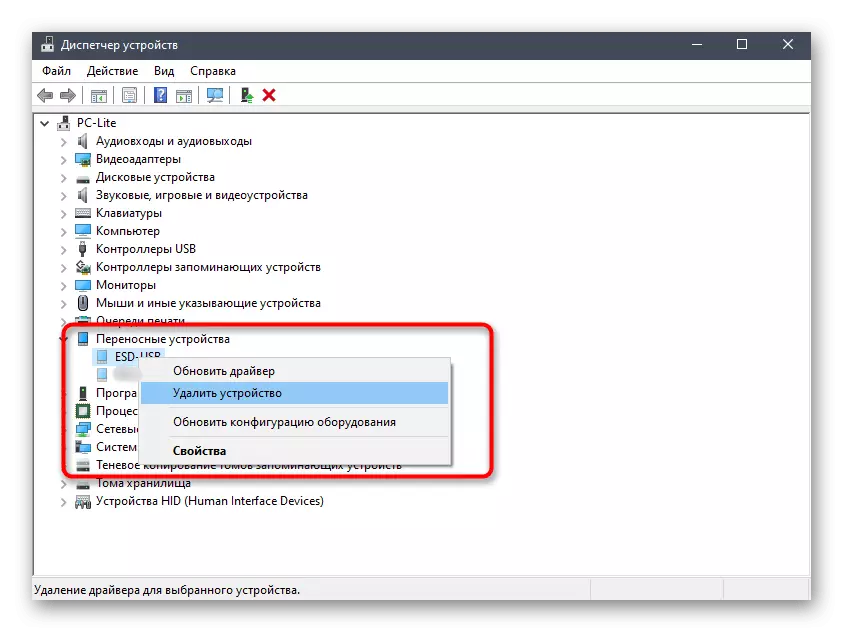
Hadda, markii aad si isdaba joog ah u xirato aaladda fog, nidaamka hawlgalka ma aqoonsana oo dib-u-rakibi doono ayaa bilaaban doona. Haddii aan loo baahnayn in lagu muujiyo aaladaha qarsoon, waxaad curyaami kartaa astaantan adoo ka saaraya sanduuqa jeegga shayga kore.
Qaab-dhismeedka qodobka maanta, waxaan u sheegnay in ku dhawaad shan qaab oo aan uga qaadno darawallada Windows 10. Waxaa kaliya inaad doorato danaha oo ka dib tagitaannada fudud, si dhakhso leh ula tacaalida hawsha, adoo adeegsanaya dadaalka ugu yar.
